来源:小编 更新:2024-11-23 05:59:50
用手机看
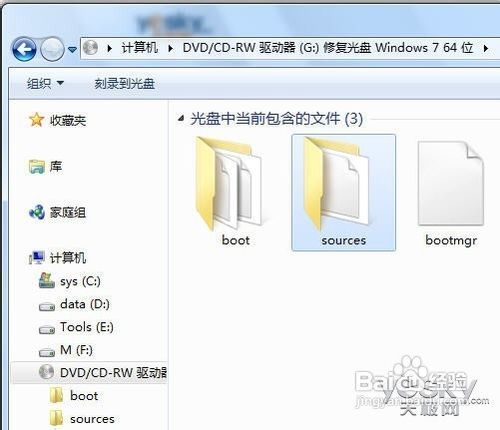
随着电脑使用时间的增长,系统问题逐渐显现,如蓝屏、启动缓慢、程序错误等。在这些情况下,使用Widows 7安装光盘进行系统修复是一个有效的解决方案。本文将详细介绍如何使用Widows 7安装光盘修复系统,帮助您解决电脑故障。

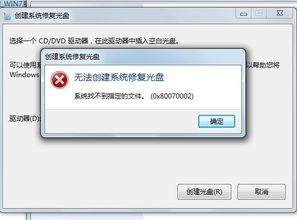
在进行系统修复之前,首先需要确保您拥有Widows 7的安装光盘。如果没有,您可以从以下途径获取:
购买Widows 7正版软件,附带安装光盘。
联系电脑制造商,获取原装Widows 7安装光盘。
从互联网下载Widows 7镜像文件,并使用刻录软件制作成安装光盘。
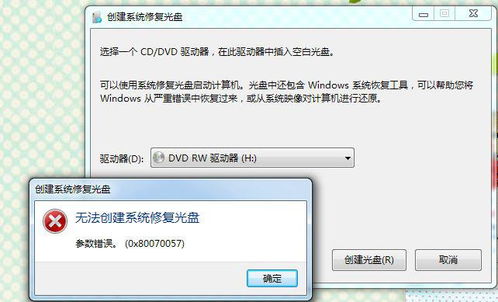
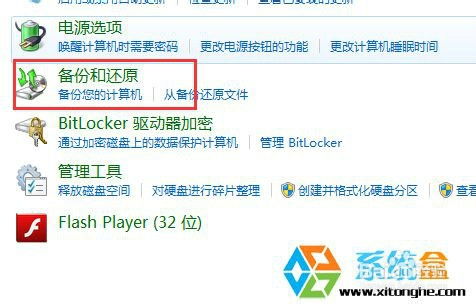
准备好Widows 7安装光盘后,按照以下步骤启动电脑进入修复模式:
将Widows 7安装光盘插入光驱。
重新启动电脑,在启动过程中按住相应的键(如F2、F10、DEL等)进入BIOS设置。
在BIOS设置中找到启动顺序设置,将光驱设置为第一启动设备。
保存设置并退出BIOS,电脑将自动从光盘启动。
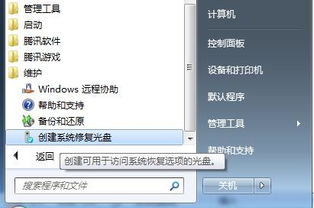

电脑从光盘启动后,会进入语言设置界面。按照以下步骤操作:
选择合适的语言。
选择键盘布局。
点击“下一步”。
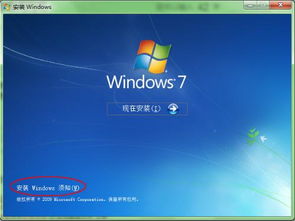

在接下来的界面中,您会看到以下选项:
“安装Widows”:用于全新安装Widows 7。
“修复计算机”:用于修复现有Widows 7系统。
选择“修复计算机”选项,然后点击“下一步”。

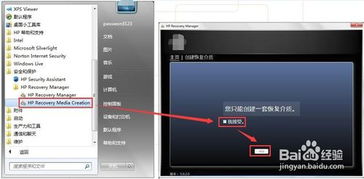
在修复计算机界面,您需要选择要修复的Widows 7操作系统。如果只有一个Widows 7系统,则直接点击“下一步”。

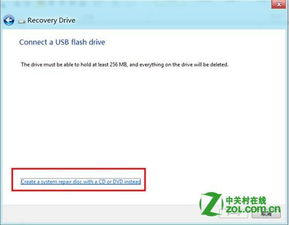
在系统恢复选项菜单中,选择以下选项之一:
“系统映像恢复”:从系统映像恢复系统。
“系统文件检查器”:检查系统文件并修复损坏的文件。
“命令提示符”:使用命令行工具进行系统修复。
根据您的需求选择合适的选项,然后点击“下一步”。

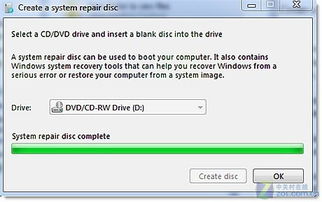
选择系统恢复选项后,系统将开始执行修复操作。这个过程可能需要一段时间,请耐心等待。
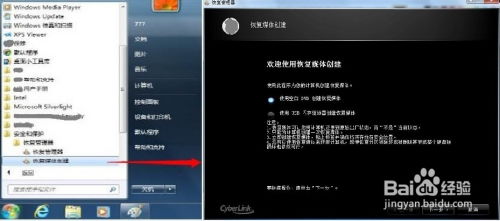

系统修复完成后,电脑将自动重启。重启后,您将看到熟悉的Widows 7登录界面,说明系统修复成功。

通过以上步骤,您可以使用Widows 7安装光盘修复系统,解决电脑故障。希望本文对您有所帮助!